windows10输入法不能打中文 Win10中文输入无效怎么办
最近有用户反映在使用Windows 10系统时遇到了无法打中文的问题,尤其是在输入法无效的情况下更加令人困扰,在面对这种情况时,我们应该先排除一些常见的原因,比如检查输入法设置是否正确、重新启动电脑等。如果以上方法无效,还可以尝试更新系统或者重新安装输入法软件来解决这一问题。希望以上方法能帮助到遇到类似困扰的用户。
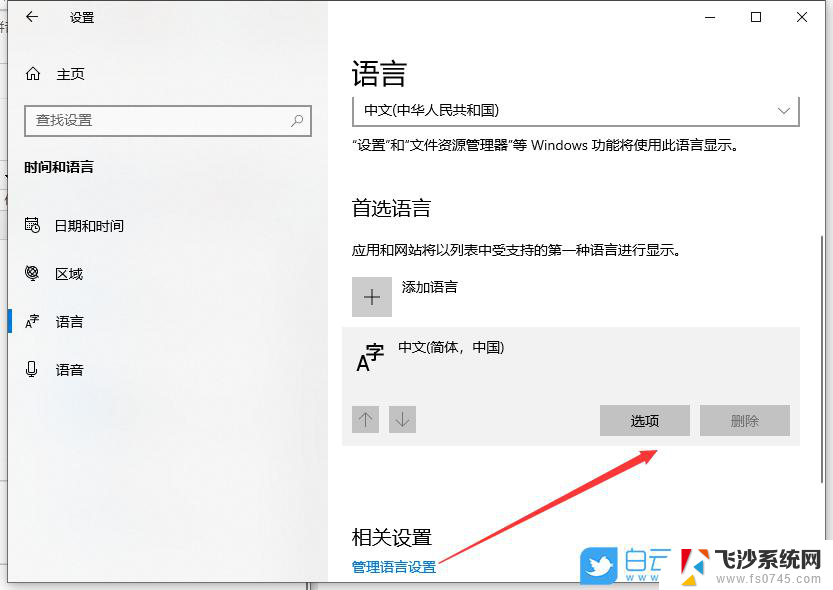
具体方法:
1、当出现Win10无法输入中文汉字时,首先我们需要重启一下“输入法”程序:右击桌面“Windows”图标。从其右键菜单中选择“运行”项。
2、从打开的“运行”窗口中,输入命令“ctfmon”并按回车键进行确定,此时输入法将重新加载。
3、此时将鼠标移动到任务栏右下角输入法状态栏处,从弹出的“扩展面板”中可以了解有关“切换输入法”的具体方法。
4、根据提示,同时按“Windows”+“空格”键多次,即可实现不同输入法之间的相互切换操作。
6、从打开的“计算机管理”界面中,依次展开“系统工具”-“任务计划程序”-“任务计划程序库”-“Microsoft”-“Windows”-“TextServicesFramework”菜单项。在窗口的右侧找到“MsCtrMonitor”项,右键点击MsCtrMonitor项,从其右键菜单中选择“进行”项。
7、当然,Win10正式版与第三方输入法不兼容也可能会导致Win10无法正常输入中文汉字。对此我们可以选择下载“必应输入法”尝试解决问题。
8、还有一种比较有效的解决方法,就是采用“复制粘贴”操作。尤其是针对Cortana无法输入中文汉字的问题,我们只能使用复制粘贴操作来输入中文。
方法二:
如果只是偶尔出现这种情况,只需要重启电脑,基本上这种情况就可解决。
在进行以上的方法以前记得先看一下右下角是否是中文模式。
以上就是Windows 10输入法无法打中文的全部内容,如果有不明白的用户可以根据小编的方法来操作,希望能够帮助到大家。
windows10输入法不能打中文 Win10中文输入无效怎么办相关教程
-
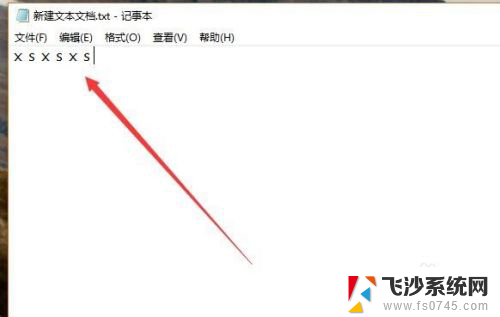 中文输入法不能输入英文. Win10英文输入不准确怎么办
中文输入法不能输入英文. Win10英文输入不准确怎么办2024-02-29
-
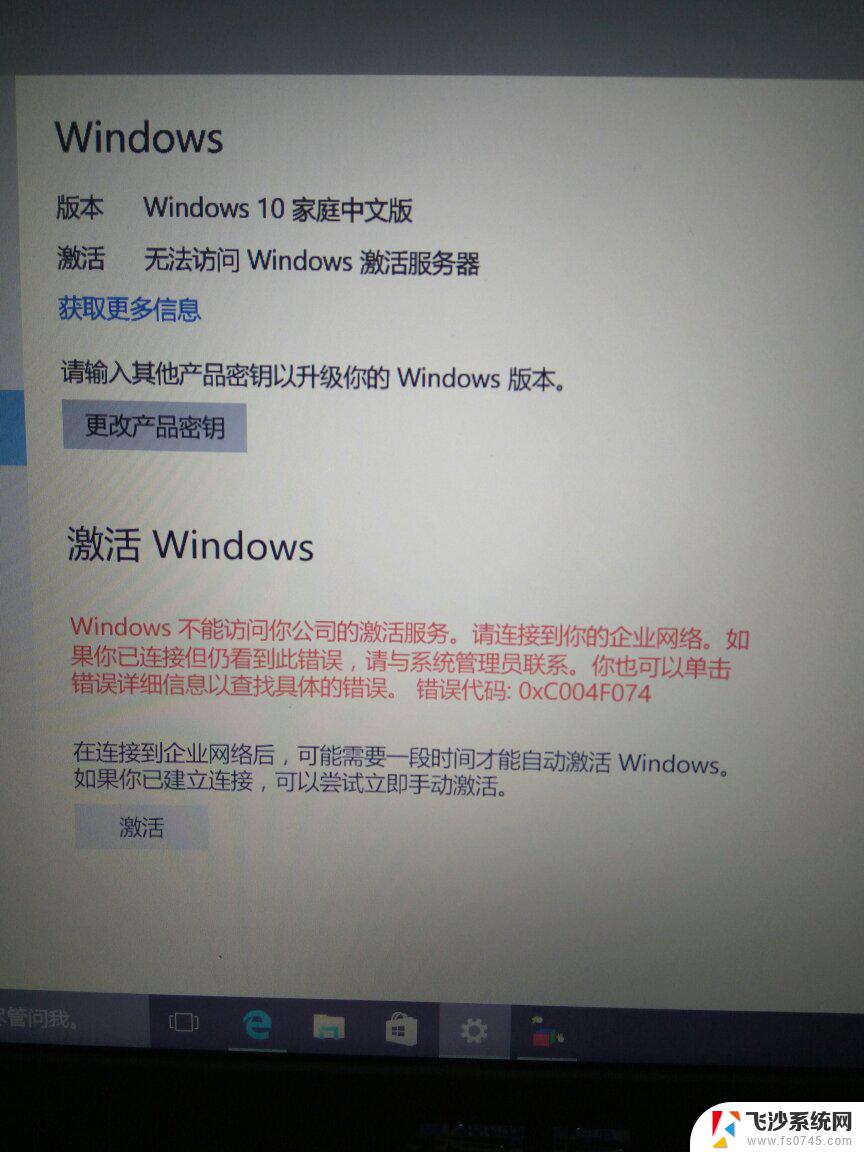 win10家庭版无法输入中文 Win10打字中文输入不了怎么办
win10家庭版无法输入中文 Win10打字中文输入不了怎么办2024-02-28
-
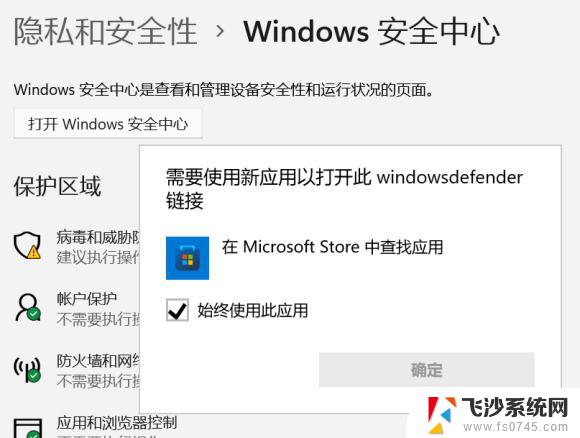 windows安全问题输入不了中文 Win10中文输入失效怎么办
windows安全问题输入不了中文 Win10中文输入失效怎么办2024-04-07
-
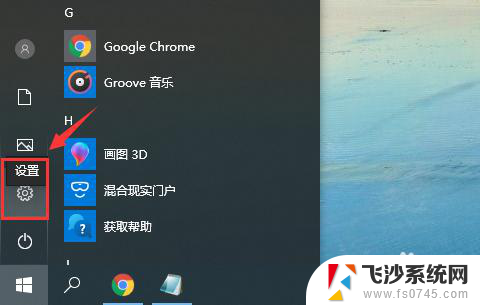 windows输入法打不出中文 win10微软输入法打不出汉字怎么办解决方法
windows输入法打不出中文 win10微软输入法打不出汉字怎么办解决方法2023-12-29
- 电脑怎么拼音输入法 win10怎么设置中文输入法为默认
- windows10怎么设置英文输入法 Win10如何设置默认英文输入法
- 电脑设置输入法 win10怎么设置默认输入法为中文
- 笔记本中英文切换不了怎么办 Win10系统中英文输入法无法切换解决方法
- win添加输入法 Win10怎么添加中文输入法
- win10增加中文输入法 win10系统添加输入法方法
- win7远程控制电脑win10 WIN10如何设置远程桌面连接WIN7电脑
- win8.1开始菜单改win10 Windows 8.1 升级到 Windows 10
- 文件:\windows\system32\drivers Win10系统C盘drivers文件夹可以清理吗
- windows10移动硬盘在电脑上不显示怎么办 移动硬盘插上电脑没有反应怎么办
- windows缓存清理 如何清理Win10系统缓存
- win10怎么调电脑屏幕亮度 Win10笔记本怎样调整屏幕亮度
win10系统教程推荐
- 1 苹果手机可以连接联想蓝牙吗 苹果手机WIN10联想笔记本蓝牙配对教程
- 2 win10手机连接可以卸载吗 Win10手机助手怎么卸载
- 3 win10里此电脑的文档文件夹怎么删掉 笔记本文件删除方法
- 4 win10怎么看windows激活码 Win10系统激活密钥如何查看
- 5 电脑键盘如何选择输入法 Win10输入法切换
- 6 电脑调节亮度没有反应什么原因 Win10屏幕亮度调节无效
- 7 电脑锁屏解锁后要按窗口件才能正常运行 Win10锁屏后程序继续运行设置方法
- 8 win10家庭版密钥可以用几次 正版Windows10激活码多少次可以使用
- 9 win10系统永久激活查询 如何查看Windows10是否已经永久激活
- 10 win10家庭中文版打不开组策略 Win10家庭版组策略无法启用怎么办